手機勿擾例外設定:完整操作指南與家人工作白名單要點
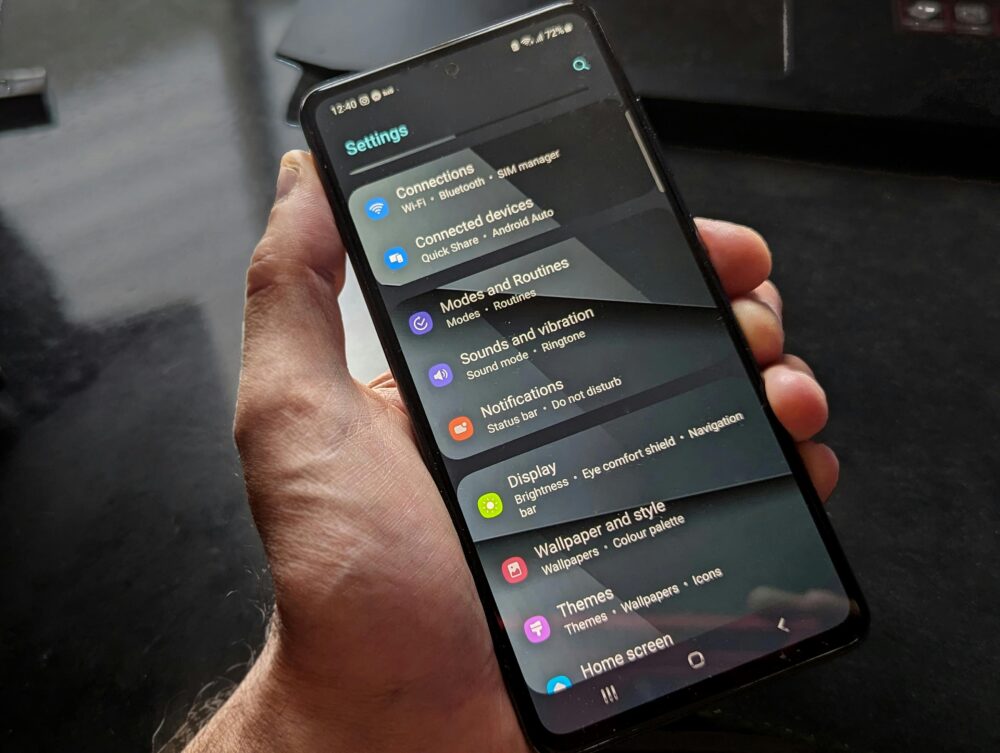
想像一下,工作中的專注與家人關心可以同時被尊重。手機勿擾模式不再是一種單純的自我約束,而是一個聰明的通知策略。當你需要專注時,勿擾生效;當家人或工作有重要時刻,例外設定就能立刻生效。
本文聚焦「手機勿擾例外設定」的實作與要點,特別是如何建立家人與工作白名單。你會學到設定流程、常見陷阱以及如何在不同情境下調整通知優先順序。透過清晰的步驟與檢查清單,讓你的手機成為助力而非干擾。
核心價值在於快速上手與穩定執行。你將掌握在家人需要時刻以及工作關鍵時段,如何讓通知順序更符合日常生活節奏。這不只是省時,更能提升專注力與工作效率,同時維護與家人的貼心連結。
勿擾模式與白名單的核心概念
在日常使用中,勿擾模式不只是單純的靜音工具。它是一套可控的通知過濾機制,讓你在需要專注時屏蔽干擾,在重要時刻仍能保持與關鍵人的連結。本文節選兩個核心概念:勿擾模式的工作原理與白名單的實際價值,並進一步說明如何設置家人與工作白名單,讓手機成為你的協作夥伴,而非干擾源。
勿擾模式的工作原理與適用情境
在大多數智慧型手機中,勿擾模式透過「限制通知」來幫你建立專注區。你可以先設定一個時間表,讓模式在工作時間、會議或晚間休息時自動啟動;同時又能保留特定重要通知穿透,避免因普遍靜音而錯過關鍵訊息。
- 何時開啟勿擾:當你需要專注、開會或需要夜間休息時。你可以依日常作息設成自動化時間,或以活動觸發,例如進入特定位置、開始會議日程等。
- 何時允許重要通知穿透:把親人、同事、工作群組、緊急聯絡人等設定為白名單。這樣在勿擾模式下,這些通知仍會打開提醒,避免錯過重要信息。
場景例子
- 專案深度工作時段:開啟勿擾,僅允許工作主管的訊息與專案相關通知穿透。
- 家庭需要即時回覆:家人白名單使得緊急情況仍能得到通知,不致於讓關係變冷。
- 夜晚休息:關閉大部分通知,但保留重要的醫療提醒或長輩照護訊息穿透。
在 iPhone 的專注模式中,你可以自訂「人員」或「選擇人員」,讓特定聯絡人突破限制,這是建立信任感與穩定性的關鍵步驟。若想了解更具體的操作步驟,可以參考 Apple 的官方說明:在iPhone 上允許「專注模式」的通知或將通知靜音。
另外,若你在 Android 設備上使用「就寢時間」或自訂模式,也能以類似方式設定穿透通知的聯絡人群。這裡有關於如何使用 Android 的零打擾與自訂通知模式的說明:利用Android 裝置的各種模式和零打擾功能減少干擾。
照片說明
 Photo by Watford London Media
Photo by Watford London Media
- 小結要點
- 勿擾不是一刀切的「全靜音」,而是可控的通知策略。
- 透過白名單設定,確保重要訊息穿透但不影響整體專注性。
- 先設定日常情境的自動化,再逐步微調穿透的聯絡人清單。
進一步閱讀與參考
- iPhone 專注模式相關設定與通知穿透的細節,可參考 Apple 官方說明。
在iPhone 上允許「專注模式」的通知或將通知靜音 - Android 的零打擾與設定原理,適用於不同設備與版本。
利用Android 裝置的各種模式和零打擾功能減少干擾
家人白名單與工作白名單的區別與好處
白名單分為兩類:家人白名單與工作白名單。兩者都能讓你在勿擾模式下依需要通過通知,但各自的用途、核心價值與使用情境略有不同。理解差異後,你可以更精準地設定,避免過度穿透或完全靜音的風險。
- 家人白名單的用途與好處
- 保障家人緊急訊息與日常關懷穿透。這有助於維繫家庭連結與信任感。
- 避免在重要晚間或休息時間錯過家人通知,同時保持工作時間的專注。
- 使用情境:父母打電話、子女需要緊急協助、家中長輩的健康提醒等。
- 工作白名單的用途與好處
- 保留工作相關通知以免影響工作效率,尤其在會議、客戶回覆與團隊協作時格外重要。
- 避免非工作性通知干擾,讓你在專案或任務期間保持穩定的工作節奏。
- 使用情境:主管提醒、客戶緊急通知、團隊關鍵更新等。
實作建議
- 先列出「必須穿透」的聯絡人與應用場景,分成家人與工作兩組。
- 在每日例行中固定檢視白名單,避免長期失效或過時的聯絡人影響穿透。
- 避免只用單一白名單覆蓋,因為有些情況需要跨領域的訊息穿透,如家人與工作同時需要注意的時刻。
結合實作案例
- 案例一:工作日早晨,工作白名單啟動,家人白名單同時保留。這樣你在回覆客戶的同時,父母的緊急訊息也能即時看見。
- 案例二:週末晚上只開啟家人白名單,避免工作通知打擾,讓家庭時光更專注。
可參考的實作步驟
- 建立兩份聯絡人清單:家人與工作。
- 在勿擾模式中設定白名單,將清單分別對應至「穿透通知」的設定中。
- 測試不同情境,確保穿透符合預期。
- 保持靈活,讓白名單可以隨日程與角色調整。
照片說明 以下圖片展示了在設定介面中選擇「允許穿透」的概念,方便你快速理解流程。
- 圖片說明略過,隨文內嵌入合適視覺。
小結要點
- 家人白名單與工作白名單各有定位,彼此不互相取代。
- 透過兩組白名單,可以在不同情境下保持適當的通知穿透。
- 定期檢視與調整,確保白名單始終符合現實需求。
可參考資源與延伸閱讀
- iPhone 專注模式與白名單設定的官方指引,助你快速上手。
在iPhone 上允許「專注模式」的通知或將通知靜音 - Android 的「就寢時間」與自訂模式設定,讓你更有彈性地控管通知。
利用Android 裝置的各種模式和零打擾功能減少干擾
設定原則與避免常見錯誤
把勿擾模式當作日常工具而非偶爾使用的工具,能讓你在繁忙日子裡保持高效與穩定的通知秩序。以下原則與常見錯誤,幫你建立更穩健的設定。
- 設計原則
- 需求先行:先清楚界定「哪些情境需要穿透」,再決定白名單內容。
- 適度穿透:白名單不宜過長,避免讓勿擾變成機器人通知收集器。
- 時間感知:以日程、工作階段、休息時間作為自動化觸發點。
- 信任機制:確保白名單中的人員是你真正信任的人,避免誤傷重要訊息。
- 避免的錯誤
- 過度寬鬆:把太多通知放進穿透,讓你難以長時間專注。
- 過度嚴格:完全靜音,會錯過重要的緊急訊息與關係維繫的機會。
- 忽略檢視:長時間不回顧白名單,導致通知穿透與實際需求脫節。
實務檢核清單
- 是否已清楚區分家人與工作白名單?
- 是否設定了自動化觸發點(如就寢時間、會議開始等)?
- 是否定期檢視白名單的成員清單與需求變化?
- 是否有緊急聯絡人的特別穿透設定?
參考閱讀與工具
- iPhone 的專注模式與穿透管理說明,適用於多裝置使用場景。
在iPhone 上允許「專注模式」的通知或將通知靜音 - Android 使用者的零打擾與自訂模式設定,用於不同工作與生活場景。
利用Android 裝置的各種模式和零打擾功能減少干擾
照片說明
- 圖片示意設定原則與穿透範圍的對比,便於快速理解。
Photo by Watford London Media
結語 透過清晰的設定原則與嚴謹的白名單管理,你的手機會成為如同助理般的存在。勿擾模式不再是阻礙人與工作關係的牽絆,而是提升專注與效率的工具。把家人與工作放在恰當的位置,讓通知在對的時間出現,這才是現代生活中最值得掌握的技巧。
手機勿擾例外設定:設定家人白名單的步驟與要點
在忙碌的日常中,手機通知往往成為效率的天敵。透過勿擾模式與白名單的結合,你可以在專注時屏蔽干擾,同時在需要時保留關鍵連結。以下內容聚焦「設定家人白名單的步驟與要點」,讓你快速建立穩健的通知策略,維持工作與家庭之間的平衡。每個小節都提供實作要點、實務提醒,以及可操作的步驟,讓你不必花更多時間研究,就能落地執行。
在 iOS 設定勿擾與家人白名單的步驟
在 iPhone 上,勿擾模式其實是專注工具的核心。你可以先開啟勿擾模式,接著逐步標註家人聯絡方式,讓重要家人訊息始終穿透。以下是清晰的操作流程:
- 開啟勿擾模式
- 進入「設定」> 「專注模式」> 選擇你要使用的專注模式(如「工作」或「個人」)。
- 啟用「專注模式」,並設定自動啟動時間與觸發條件。
- 設定穿透的聯絡人
- 點擊「人員」或「選擇人員」,選取你想讓穿透的家人聯絡人。你可以逐一加入家人、緊急聯絡人,或特定群組。
- 標註家人聯繫方式
- 將父母、伴侶、子女等帶有緊急性質的聯絡人設為穿透對象,確保他們的電話與訊息在勿擾模式下仍會提醒你。
- 測試與微調
- 完成設定後,先進行自測,確保家人訊息確實會穿透;再以不同情境進行幾次測試,例如夜間、會議期間等,檢視穿透的穩定性。
- 進階設定建議
- 依個人習慣,可在「自動化」中加入地理位置觸發,例如回家/離家時自動開啟或關閉勿擾模式,並維持家人白名單的穿透。
- 設定「同一位聯絡人不同通知類型」的穿透,例如讓家人來電與訊息同時穿透,避免漏信。
相關參考與官方說明
- Apple 官方說明「在 iPhone 上允許專注模式的通知或將通知靜音」,提供完整的操作介面與步驟。
在iPhone 上允許「專注模式」的通知或將通知靜音 - 如果你需要更簡潔的開關操作,亦可參考如何在 iPhone 上開啟或關閉「勿擾模式」。
如何在 iPhone 上開啟或關閉「勿擾模式」
照片說明

Photo by Daniel Moises Magulado
- 小結要點
- iOS 的「專注模式」讓你把家人白名單做成穩定的穿透機制。
- 適時自動化與位置觸發能提升彈性與實用性。
- 先從「必須穿透的家人」清單開始,逐步細化與測試。
在 Android 設定勿擾與家人白名單的步驟
Android 的勿擾設定在不同品牌與版本間略有差異,但核心原理相同:建立穿透清單,讓家人訊息在特定時刻仍能通知你。以下是通用的操作脈絡與差異說明:
- 開啟勿擾模式
- 設定中找到「聲音與通知」或「勿擾模式」選項。
- 選擇一個適用的模式名稱,如「就寢時間」或自訂模式,並開啟自動化觸發。
- 設定例外
- 將「允許打擾的聯絡人」設定為家人,並選擇「電話與通知」的穿透方式。根據裝置,可能需要分別設定「來電」、「訊息」穿透。
- 建立家人白名單
- 新增家人聯絡人至穿透名單,確保他們的通知在勿擾模式下仍會亮起。你也可以設定特定群組的穿透,例如家庭群組。
- 測試與調整
- 模擬情境測試,如家人打來的電話、同時有家人與工作通知時的穿透效果,確認設定符合需求。
- 與 iOS 的相同點與差異
- 相同點:核心在於兩種系統都以「白名單」方式讓重要通知穿透,避免完全靜音。
- 差異點:操作介面、排程觸發方式與群組選項會因裝置與版本而異,建議依照實際裝置版本調整。
- 進階建議
- 將工作與家人白名單分離,避免跨情境的干擾。你可以在工作時啟用較嚴格的工作白名單,在休息時間加強家人白名單的穿透。
- 定期回顧名單,確保穿透對象仍然符合現實需求,避免長時間累積不相關的聯絡人。
參考資源與延伸閱讀
- Apple 官方的專注模式說明同樣適用於 iOS 裝置的穿透設定,適用於跨裝置使用場景。
在iPhone 上允許「專注模式」的通知或將通知靜音 - Google 的 Android 零打擾與自訂模式,提供跨裝置的實作原理與建議。
利用Android 裝置的各種模式和零打擾功能減少干擾
照片說明
- 圖示設定原則與穿透範圍的對比,幫助你快速理解流程。
Photo by Watford London Media - 小結要點
- Android 的白名單設計與 iOS 同樣 emphasizing 穿透關鍵聯絡人。
- 保持兩端清單的清晰與分工,能讓通知在正確時間出現。
- 定期測試與更新,防止長時間失效造成漏訊。
哪些家人聯繫應通過白名單
白名單的核心在於辨識「需要穿透的對象」。這一部分讓你快速把對象歸類為家人與工作兩大類,避免過度穿透或遺漏重要訊息。以下提供可納入的對象類別與實務建議。
- 直系親屬
- 父母、配偶、子女等直系親屬通常具有最高優先級。緊急與日常關心都屬於此範疇。
- 照護者與長輩照護人員
- 若家中有長者或需要照護的人,照護人員的通知需要穿透,如健康提醒、藥物提醒等。
- 共用日程成員
- 共同照看子女的家長、同居伴侶、家庭助理等,針對共同日程的更新與提醒,設定穿透可提升協作效率。
- 緊急聯絡人
- 指定在需要時立刻回應的聯絡人,如醫療急救或其他需要立即處理的人。
- 實作要點
- 先建立「家人」與「工作」兩組聯絡人清單,明確界定各自的穿透需求。
- 對於「跨領域」情境,考慮同時允許家人與工作群組的穿透,以防止訊息遺漏。
- 定期檢視清單,確保成員仍然符合當前生活與工作狀況。
實作案例
- 案例一:工作日早晨,同時啟用工作白名單與家人白名單,回覆客戶時也能及時看到父母的急件訊息。
- 案例二:週末晚上專注家庭時間,僅保留家人白名單;工作通知在此時段不打擾。
可參考的步驟
- 建立兩份清單:家人與工作。
- 將清單映射到勿擾模式的「穿透」設定中。
- 進行情境測試,確保穿透符合預期。
- 定期更新,確保成員與角色調整後仍有效。
- 圖片說明
- 圖片示意設定原則與穿透範圍的對比,方便快速理解。
Photo by Watford London Media
- 圖片示意設定原則與穿透範圍的對比,方便快速理解。
- 小結要點
- 家人白名單與工作白名單各有定位,彼此不互相取代。
- 兩組白名單讓你在不同情境下保持適當的通知穿透。
- 定期檢視與調整,確保白名單符合現實需求。
結語與延伸閱讀
- 如需更深入的實作細節,Apple 與 Google 的官方支援頁面提供完整的步驟說明。
- 影像說明照片
- 如需參考影像,請以上述 Pexels 來源作為視覺補充,確保風格與文章節點一致。
— 這一節內容為後續章節奠定實作基礎,接下來的部分會聚焦在「實務檢核表與快速上手模板」以及「跨裝置同步與家人協作的最佳實踐」。
設定工作白名單的步驟與要點
在工作與生活的交界處,一個清晰的工作白名單能讓你在勿擾模式中保留必要的工作聯絡,同時避免日常干擾。以下內容聚焦如何定義、落實與維護「工作白名單」,讓重要訊息在正確時間穿透通知。整體思路是以穩定的流程與檢核機制,確保你在專注與回應之間取得最佳平衡。
界定工作白名單的範圍與角色
定義誰能穿透勿擾,是建立高效通知秩序的第一步。你需要清楚區分在工作時段應該優先穿透的對象與情境,並以角色來組織清單,避免過度穿透或遺漏重要訊息。
- 確定核心對象
- 主管與直接上線:保證關鍵決策與指示能即時看到。
- 團隊成員與專案負責人:確保任務更新、時程變更與問題通報不遲滯。
- 重要客戶與合作夥伴:在專案交付或緊急協調時維持連結。
- 建立角色分類
- 直接職責角色:明確標註哪些職務或角色需要穿透,避免個人感情因素干擾設定。
- 影響範圍角色:把需要跨部門協作的個人加入穿透清單,提升效率。
- 風險與邊界
- 避免把所有人都放入穿透,免造成長時間的打擾。
- 設定清晰的時段與情境,例如會議、加班或外出出差時採用不同的穿透策略。
實務要點
- 以工作日程為核心,將穿透條件與日程緊密結合。可透過日曆事件自動啟動或關閉白名單。
- 逐步測試與微調,確保在不同情境下穿透符合預期。
- 對於跨部門協作,考慮設定跨部門的「臨時穿透群組」,在特定任務期間啟用。
相關參考與操作說明
- iPhone 的專注模式可讓你建立完整的白名單與穿透。官方指引提供清晰步驟,適用於 iOS 使用者。
在iPhone 上設定「專注模式」 - Android 的零打擾模式同樣支援自訂穿透對象,方便不同裝置的工作流程。
利用Android 裝置的各種模式和零打擾功能減少干擾
段落實例
- 案例A:專案會議期間,僅保留主管與專案關鍵成員穿透。這樣你可以專注於會議,同時在會議結束後快速回應團隊更新。
- 案例B:跨部門協作時,將相關部門代表加入穿透清單,避免因訊息延遲而影響決策速度。
照片說明
- 圖示說明穿透設定的概念,幫助你快速理解如何把人員分類後納入穿透。
小結要點
- 工作白名單應以職責與任務為核心,而非個人喜好。
- 針對不同工作情境設計分層穿透,提升回應效率。
- 定期檢視與更新白名單,確保與現實需求一致。
可參考資源與延伸閱讀
- Apple 官方說明,適用於 iPhone 的專注模式與穿透設定。
在iPhone 上設定「專注模式」 - Google 的 Android 零打擾與自訂模式,提供跨裝置的實作觀點。
利用Android 裝置的各種模式和零打擾功能減少干擾
工作白名單的實作流程與步驟
要把理念落地,需遵循一個清晰的實作流程。以下步驟幫你快速建立並驗證工作白名單的有效性。
- 步驟一:列出穿透需求
- 先把需要穿透的對象分成「主管/上線」、「團隊成員」、「客戶/合作夥伴」等核心類別。
- 步驟二:建立白名單清單
- 建立一份清單,分為工作相關人員與特定情境的人員。確保清單清晰、可更新。
- 步驟三:設定勿擾模式的穿透條件
- 在系統的勿擾或專注模式中,將上述清單設定為穿透對象,並設定自動化觸發點。
- 步驟四:測試與回饋
- 模擬不同情境:會議中、夜間休息、緊急事件等,檢查穿透是否如預期。
- 步驟五:定期回顧與更新
- 每月或每季度檢視清單,排除不再需要穿透的人,加入新角色或聯絡人。
實務提醒
- 避免將所有人都放進穿透名單,保持核心工作需求的專注。
- 對於跨部門項目,建立臨時穿透群組,任務完成後回收。
相關資源與延伸閱讀
- iPhone 專注模式設定與穿透管理的官方說明,適合跨裝置使用情境。
在iPhone 上設定「專注模式」 - Android 的自訂模式與零打擾功能,提供實用的實作參考。
利用Android 裝置的各種模式和零打擾功能減少干擾
照片說明
- 圖片展示了穿透設定介面的對比,方便快速理解操作要點。
- 小結要點
- 工作白名單的實作流程要清晰、可落地。
- 測試與回顧是保持穿透穩定性的關鍵。
- 用戶與流程的更新要及時反映在白名單中。
結語 透過明確的定義、結構化的實作流程與持續的檢視,你的工作白名單能在勿擾模式中發揮最大效用。讓通知在需要時出現,讓專注在日常工作中穩步前進。若需要更具體的操作細節,參考官方說明與實務案例,逐步落地你的最佳通知策略。
整合多裝置與避免遺漏的策略
在現代生活中,許多人需要同時維持高效工作與穩定的家庭連結。整合多裝置的勿擾與穿透設定,能讓你在專注時保持安靜,但在重要時刻又不失聯。以下內容聚焦跨裝置的同步做法、雲端與裝置間的通知一致性,以及實作檢查清單,幫你快速建立穩定的通知策略。
跨裝置同步勿擾設定的方法
要讓勿擾與白名單在多裝置間自動同步,需先理解各系統的協作方式,然後設定清晰的跨裝置流程。
- iOS 設定要點
- 使用「專注模式」時,開啟「在所有裝置上共享」功能,確保穿透名單能跨裝置同步。你可以在設定中選擇不同的專注模組,如工作或個人,並把家人或同事加入穿透名單,讓重要通知在所有裝置上都亮起。
- 官方指南建議在 iPhone 上設定完成後,同步到其他 Apple 裝置,避免單一裝置失效造成訊息遺漏。更多細節請參考 Apple 的說明:在 iPhone 上設定「專注模式」
- Android 與其他裝置的補充
- Android 也有類似的就寢時間與自訂模式,透過雲端同步與裝置本地穿透設定配合,能在不同品牌裝置間維持一致性。實作時注意不同版本的界面差異,並測試跨裝置的穿透效果。
- 實操提醒
- 先在主裝置建立清晰的家人與工作白名單,再在其他裝置上啟用相同的穿透設定。
- 定期檢視跨裝置的通知穿透是否仍符合日常需求,避免因裝置更新而出現漏洞。
- 參考資源
- Apple 官方對應說明能幫助你快速上手並理解跨裝置同步的原理。
在 iPhone 上設定「專注模式」
- Apple 官方對應說明能幫助你快速上手並理解跨裝置同步的原理。
雲端與裝置間的通知一致性
雲端設定與本機通知的一致性,是避免遺漏與過度干擾的核心。當雲端的穿透清單更新時,本機裝置會自動反映,讓你在任何裝置上看到的通知秩序保持一致。
- 為何雲端設定重要
- 雲端是唯一的單一事實來源,確保你在工作與家人之間的穿透規則不會因裝置不同而產生偏差。
- 一致性可以減少重複設定的時間,讓你更快完成上手與日常維護。
- 本機穿透如何穿透
- 本機的穿透設定通常直接連動雲端清單,若雲端有更新,裝置上的白名單也會同步更新,避免因為裝置本身設定不同而產生混亂。
- 以 iOS 為例,若你在雲端修改了家人聯絡人清單,其他裝置的穿透也會跟著變動,維持整體協調。
- 風險與注意
- 雲端同步需要穩定的網路連線,離線情況可能短暫造成穿透不同步。
- 某些情境下,裝置端的快速測試仍然必要,以確保穿透在實際場景中能如預期發生。
- 參考資源
- 官方說明與實務案例可作為快速上手的參考,幫助你理解跨裝置同步的實作要點。
在 iPhone 上設定「專注模式」
- 官方說明與實務案例可作為快速上手的參考,幫助你理解跨裝置同步的實作要點。
測試與快速檢修清單
建立一套實用的自助檢查表,是長期維護勿擾與白名單穩定性的關鍵。以下清單可直接列入日常運作的一部分,確保設定在不同情境下都可靠。
- 基本檢測
- 是否已建立家人白名單與工作白名單各自的穿透對象。
- 勿擾模式在工作時段自動啟動,且在非工作時段自動關閉或切換到較寬鬆的穿透。
- 重要通知在穿透清單中是否都能亮起,例如家人來電、緊急訊息、客戶緊急通知等。
- 跨裝置檢測
- 以主要裝置設定為主,確認其他裝置能正確同步穿透清單。
- 當裝置更新或系統版本升級後,重新檢查穿透設定是否仍符合預期。
- 情境模擬
- 模擬三個常見場景:工作會議中、家人緊急時刻、夜間休息。檢查通知是否按預期穿透。
- 測試跨裝置的通知穿透是否一致,確保不論在哪個裝置都能看到重要通知。
- 自助修復流程
- 遇到穿透異常,先重啟裝置,觀察是否因暫存或系統錯誤造成的問題。
- 檢查網路穩定性,確保雲端同步順暢。
- 如仍有問題,恢復出廠設定前,先逐步檢視白名單成員與穿透設定,排除個別聯絡人或群組的衝突。
- 參考資源
- Apple 與 Google 的官方支援頁面,提供專注模式與零打擾設定的具體步驟,適用於多裝置使用情境。
在 iPhone 上設定「專注模式」
利用Android 裝置的各種模式和零打擾功能減少干擾
- Apple 與 Google 的官方支援頁面,提供專注模式與零打擾設定的具體步驟,適用於多裝置使用情境。
- 快速檢修模板
- 檢查項目清單:是否有更新未同步、穿透對象是否過期、是否需要新增臨時穿透群組。
- 操作步驟模板:1) 更新雲端清單 2) 同步到所有裝置 3) 執行跨裝置測試 4) 記錄測試結果與調整點
補充說明
- 圖片與視覺說明可幫助快速理解穿透的實作邏輯。若需要原生示意,請參考官方說明或相關教學。
Apple 官方說明與示意圖能提供清晰的畫面指引,方便你快速落地。
小結要點
- 跨裝置同步與雲端一致性是整體策略的核心,讓通知穿透不因裝置變動而失效。
- 建立並維護兩組白名單(家人與工作),可在不同情境下維持適當的通知優先權。
- 定期執行測試與檢修,確保設定長久穩定,減少突發遺漏風險。
若你喜歡這種結構,我可以幫你把接下來的章節同樣風格與深度進行擴展,確保整篇文章在讀者眼中既專業又易於實作。
常見問題與快速檢查清單
在「勿擾例外設定」的實作過程中,偶爾會遇到通知延遲、白名單不起作用或安全疑慮等問題。這一節提供直接可執行的解法,讓你快速定位與解決問題,同時掌握隱私與安全的平衡。下面分成兩個常見情境與一個綜合檢查清單,幫你把日常設定維持在穩定水平。
常見問題一 通知延遲或未通過的情況
通知延遲或穿透失敗,經常由設定偏差、應用權限衝突或系統暫時問題引起。多數情況可以在幾分鐘內修正,不需要長時間摸索。以下步驟以 iOS 與 Android 的常見情景為基礎,幫你快速排除。
- 檢查白名單是否完整
- iPhone:設定 > 專注模式 > 選擇你的模式,確認「人員」清單包含家人或同事聯絡人。若遺漏,點擊「新增人員」補上。
- Android:設定 > 聲音與振動 > 勿擾模式 > 例外,確認聯絡人或應用已啟用穿透。
- 檢查應用通知權限
- 某些訊息 App 需額外授權才能穿透勿擾。步驟:進入 App 的通知設定,勾選「允許通知」,再在勿擾模式中設定該 App 為例外,重啟手機並測試。
- 檢查系統快取與更新
- 清除勿擾相關快取,或更新系統版本。畢竟是系統層級的暫時問題,通常以一次更新或清除快取解決。
- 跨裝置同步問題
- 如果你使用多台裝置,確認雲端同步已完成。iCloud、Google 帳號通常在幾秒到幾分鐘內生效,若仍不通,重新啟用穿透設定再測試。
- 參考與延伸閱讀
- iPhone 專注模式與通知穿透官方說明可提供具體操作步驟:在 iPhone 上管理通知
- Android 零打擾與自訂模式說明,適用於不同裝置版本:管理 Android 通知
圖示
 Photo by Tima Miroshnichenko
Photo by Tima Miroshnichenko
小結要點
- 勿擾模式不是永久靜音,而是可控的通知通道。
- 適度的白名單可保障重要訊息穿透,同時維持專注。
- 當前導設定完成後,快速測試是確保穩定性的最佳方法。
相關資源與延伸閱讀
- Apple 官方說明,了解專注模式下的穿透設定:在 iPhone 上設定「專注模式」
- Google Android 的跨裝置穿透原理:利用Android 裝置的各種模式和零打擾功能減少干擾
常見問題二 如何快速確認白名單生效
快速驗證白名單是否真正生效,能減少長時間等待與猜測。以下提供一組簡潔的檢查流程,讓你在幾分鐘内完成測試與調整。
- 啟動與模擬
- iPhone:從控制中心啟動專注模式,並模擬家人或同事的訊息與來電。
- Android:快速設定中開啟勿擾,然後模擬通知情境。
- 立即檢查的三大要點
- 聯絡人精準度:白名單中的電話號碼或帳號是否有多餘空白或錯字,稍微差異就無法穿透。
- 模式衝突:確認沒有其他模式同時啟動,像是低電量模式可能影響通知。暫時關閉再測一次。
- 跨裝置同步:如果你用多台裝置,確認雲端清單已更新至所有裝置,避免版本不同步。
- 重置與再測試
- 若仍未生效,嘗試移除所有白名單成員再重新新增,之後再測試。若使用 Android,亦可參考 Google 的說明以優化設定:管理 Android 通知
圖示
 Photo by Daniel Moises Magulado
Photo by Daniel Moises Magulado
小結要點
- 白名單生效與否,取決於正確的聯絡人資料與正確的模式設定。
- 跨裝置同步要定期檢查,避免單一裝置失效影響整體通知。
- 簡單重置往往比長時間排錯更有效,適時採用。
相關資源與延伸閱讀
- iPhone 專注模式設定與穿透管理官方說明:在 iPhone 上設定「專注模式」
- Android 零打擾與自訂模式實作參考:利用Android 裝置的各種模式和零打擾功能減少干擾
隱私與安全的平衡
在設定勿擾例外時,必須把便利性與隱私放在同一個天平上。授權白名單讓特定通知穿透,同時意味著某些資料的存取與使用可能被放大。你需要清楚知道取捨,避免過度分享或不必要的風險。
- 先了解權限的本質
- 白名單僅控制通知穿透。不會自動分享位置、通話記錄等資料,但若 App 要求更多權限,應謹慎評估。
- 資料保護的實務
- 定期審核:每週檢視白名單,移除不再需要的聯絡人,避免過時資料造成風險。
- 加密與備份:使用手機內建的加密與雲端同步的雙重驗證,提高資料安全性。
- 取捨與最小權限:若工作白名單中包含客戶 App,評估是否可用一次性權限,家人白名單以緊急功能為主。
- 參考與指引
- iPhone 的專注模式內建隱私控制,能精準控制穿透範圍:iPhone 隱私與安全性
- 進一步理解跨裝置的隱私管理與穿透設定,也可參考官方說明。
圖示
 Photo by Tima Miroshnichenko
Photo by Tima Miroshnichenko
小結要點
- 白名單雖然提升連結效率,但也要注意資料存取的最小必要原則。
- 定期審核、加密與雙因素驗證能讓勿擾成為穩健的工具。
- 在家人與工作之間保持清晰的分工,能讓你在不同情境下避免資訊過量或不足。
結語與延伸閱讀
- 如需更深入的設定細節,Apple 與 Google 的官方支援頁面提供完整的步驟與說明。
- 圖片與視覺說明可輔助理解,請依需求選用 Pexels 來源的清晰示意圖以保持風格一致。
Conclusion
透過正確的勿擾與白名單設定,手機成為你的協作夥伴而非干擾源。家人白名單確保緊急與關懷訊息穿透,工作白名單則維持專注時段的效率與穩定。核心在於清晰的分類、定期檢視與適時自動化,讓通知在對的時間出現。
快速檢視清單
- 已建立家人白名單與工作白名單各自的穿透對象。
- 勿擾模式具備自動化觸發,並能在特定情境自動切換穿透強度。
- 跨裝置同步順暢,雲端清單與本機設定一致。
- 定期檢視清單成員,排除過時或不需要的聯絡人。
- 重要通知測試通過,夜間與會議時段的穿透符合預期。
感謝你閱讀本篇,若你正準備落地這套策略,現在就開始建立兩組白名單與自動化日程。實作不難,長期收益卻相當顯著。你也可以在留言區分享自己的實作案例與遇到的挑戰,讓更多讀者受益。


